- Central de conhecimento
- Dados
- Gestão de dados
- Sincronizar dados com HubSpot
Isenção de responsabilidade de tradução: esse conteúdo foi traduzido para sua conveniência com o uso de software e pode não ter sido revisado por uma pessoa. O texto oficial é a versão em inglês e sempre será o texto mais atualizado. Para ver a versão em inglês, clique aqui.
BetaSincronizar dados com HubSpot
Ultima atualização: 9 de Dezembro de 2025
Disponível com qualquer uma das seguintes assinaturas, salvo menção ao contrário:
-
Data Hub Professional, Enterprise
-
Créditos da HubSpot necessários
Após criar um conjunto de dados no HubSpot, você pode sincronizar os dados de volta para o
- Na sua conta HubSpot, acesse Gerenciamento de dados > Data Studio.
- Passe o mouse sobre um conjunto de dados existente, clique em Usar no e clique em Sincronizar para

- No menu da barra lateral direita, selecione o seguinte:
- Destino: o objeto HubSpot para o qual você deseja sincronizar dados
- Modo de sincronização: Criar e atualizar, Criar, Atualizar
- Frequência de sincronização: Uma vez, a cada 15 minutos, por hora, diariamente, semanalmente, mensalmente
Observe: a sincronização inicial é executada imediatamente após a ativação. Sincronizações subsequentes ocorrerão no intervalo especificado a partir do momento da iniciação. Por exemplo, se você iniciar uma sincronização por hora às 11:45, a próxima sincronização será executada às 12:00, seguida de uma sincronização a cada hora depois disso.
-
- Mapeamentos: escolha uma coluna e uma propriedade a serem usadas para corresponder linhas na origem e no destino.
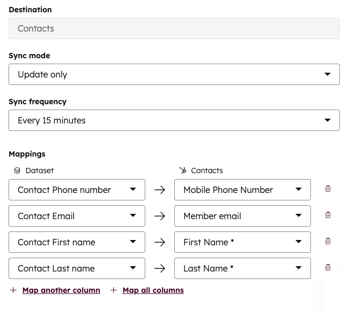
Observação:
- Se a sua fonte de dados principal não for um objeto HubSpot, você precisará fornecer uma coluna de chave correspondente para alinhar o conjunto de dados com o seu Crm da hubspot existente. Isso evita registros duplicados durante o processo de sincronização.
- Os campos obrigatórios variam de acordo com o tipo de registro — por exemplo, Nome, Sobrenome ou E-mail para Contatos e Nome da transação, Fase do negócio e Pipeline para Negociações. Você também pode criar novas propriedades diretamente no menu suspenso da tabela de mapeamento.
- Quando a sincronização estiver configurada, clique em Iniciar sincronização.
- Na guia Conjuntos de dados , clique no conjunto de dados que você sincronizou com o Na parte superior da tabela, uma observação será exibida informando que seus dados externos estão sendo sincronizados.

- Clique em Exibir integridade da sincronização para ser levado para a Monitoramento & de integridades da sincronização página. Aqui você pode ver um relatório completo sobre o desempenho da sincronização, incluindo o número de registros criados, o número exclusivo de registros atualizados e o número de erros na sincronização. Para o número exclusivo de registros atualizados, se houver cinco atualizações para o mesmo registro no período especificado, você verá apenas uma atualização.
- Na guia Resumo , na parte superior da página, você pode ver quando a sincronização foi executada pela última vez e da próxima vez que será executada.
- Clique em Sincronizar agora para fazer uma sincronização incremental dos seus dados desde a última sincronização.
- Clique no menu suspenso Ações para pausar, cancelar ou editar a sincronização.
- Na guia Resumo , na parte superior da página, você pode ver quando a sincronização foi executada pela última vez e da próxima vez que será executada.
-
- Na guia Resumo , na parte inferior da página, a tabela Atividade de sincronização fornece informações detalhadas sobre como Inclui informações sobre erros e explicações para registros que não foram sincronizados corretamente. Use a barra de pesquisa para localizar um registro específico incluído na sincronização.
-
- Na guia Configuração , você pode revisar a configuração de sincronização criada no construtor de conjunto de dados. Para editar esta configuração, clique em Editar sincronização.
Data Management
Agradecemos pelos seus comentários. Eles são muito importantes para nós.
Este formulário deve ser usado apenas para fazer comentários sobre esses artigos. Saiba como obter ajuda para usar a HubSpot.